在ppt演示文稿中绘制漂亮的表格的方法
在ppt演示文稿中绘制漂亮的表格的方法
ppt中想要画一个表格,该怎么画呢?下面我们就来看看详细的教程。
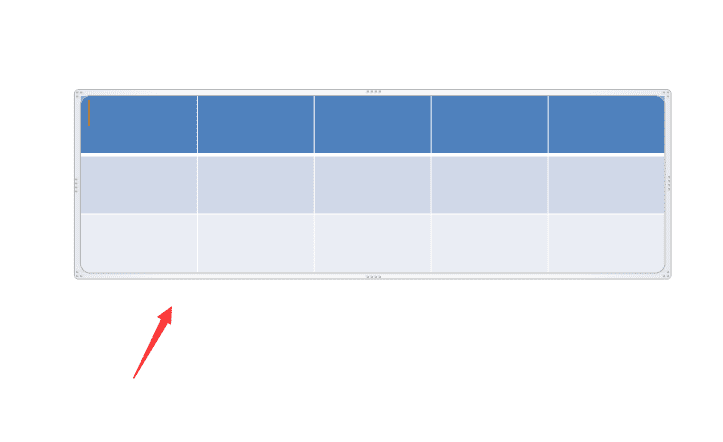
1、在桌面上双击PPT的快捷图标,打开PPT这款软件进入PPT的操作界面,如图所示:
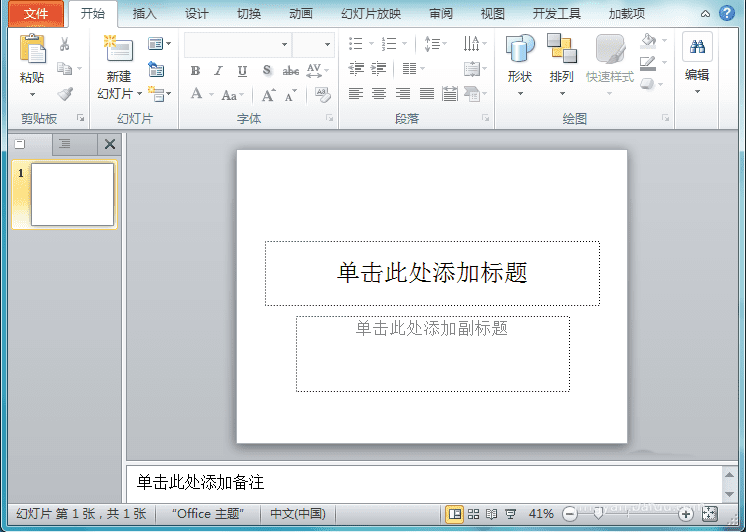
2、打开PPT之后在该界面的菜单栏里找到插入选项,如图所示:
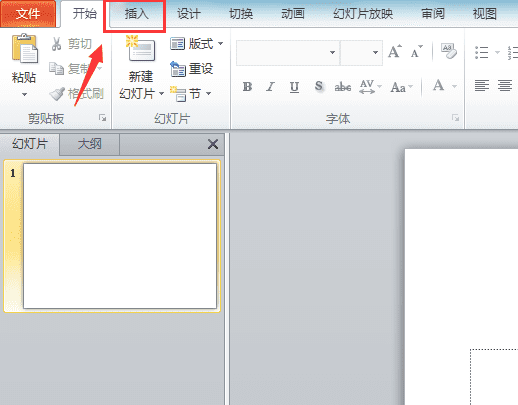
3、点击插入选项,在其工具区里找到表格选项,如图所示:
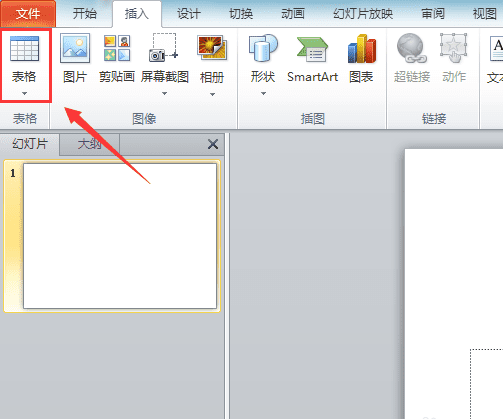
4、点击表格下面的下拉箭头,进入其下拉菜单,在其下拉菜单里找到插入表格选项,如图所示:

5、点击插入表格选项,弹出插入表格对话框,在该对话框内设置行、列数分别为5、3,如图所示:
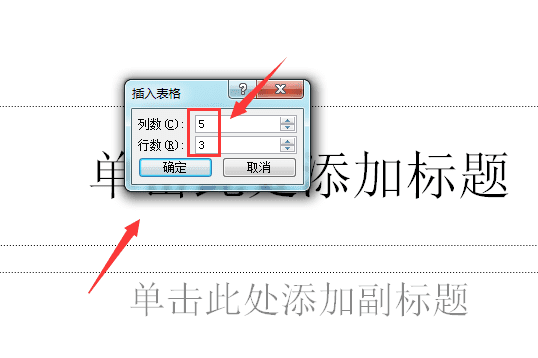
6、设置好之后,在编辑输入区里就出现了我们插入的表格了,如图所示:
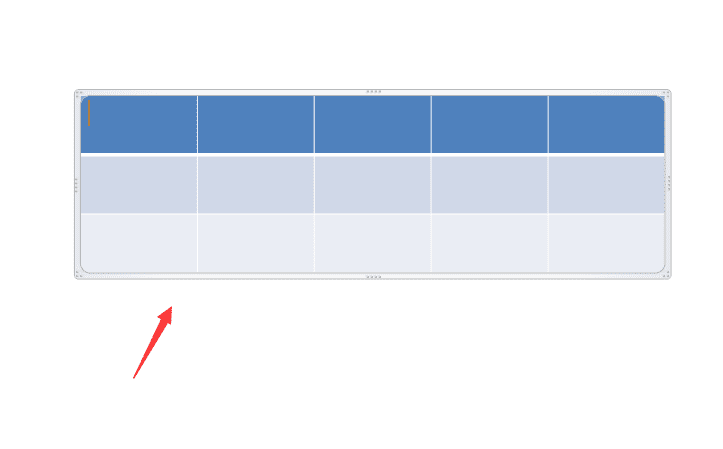
以上就是ppt画表格的教程,很简单,希望大家喜欢,请继续关注路饭。